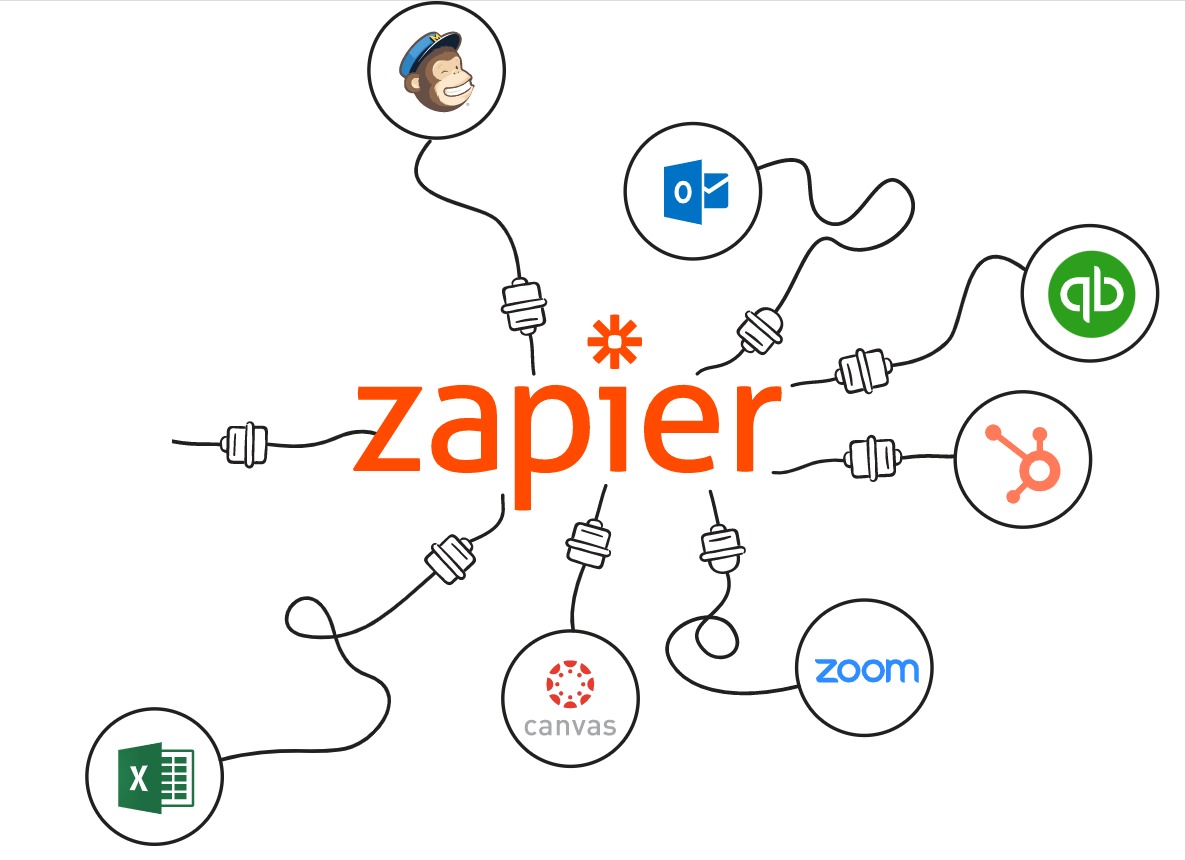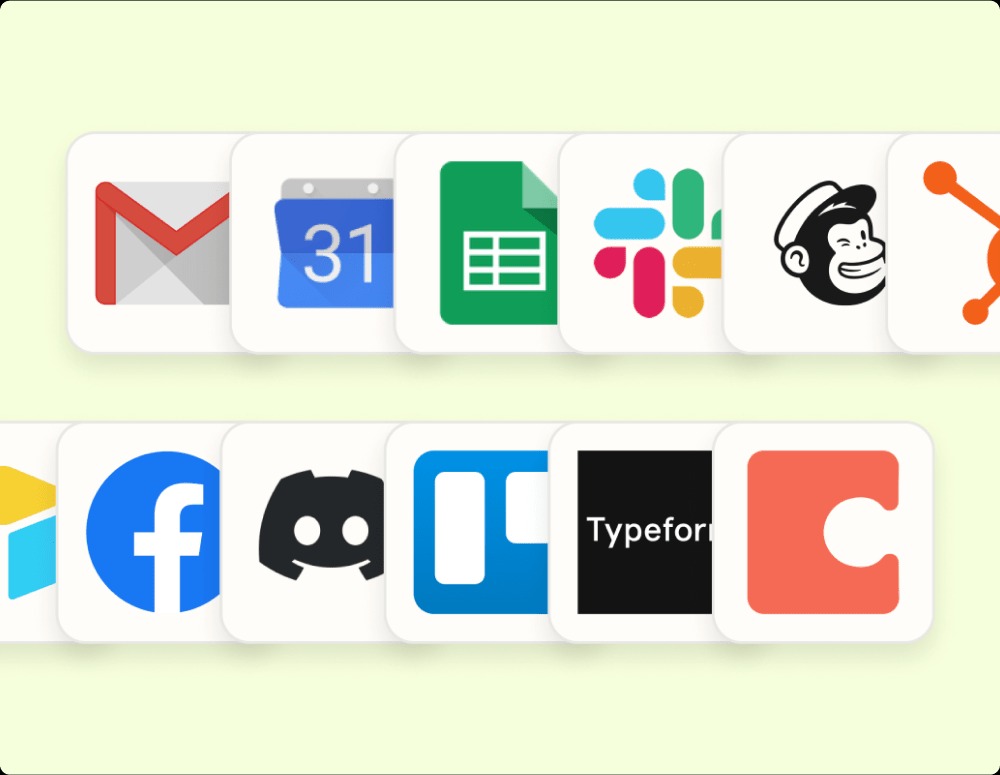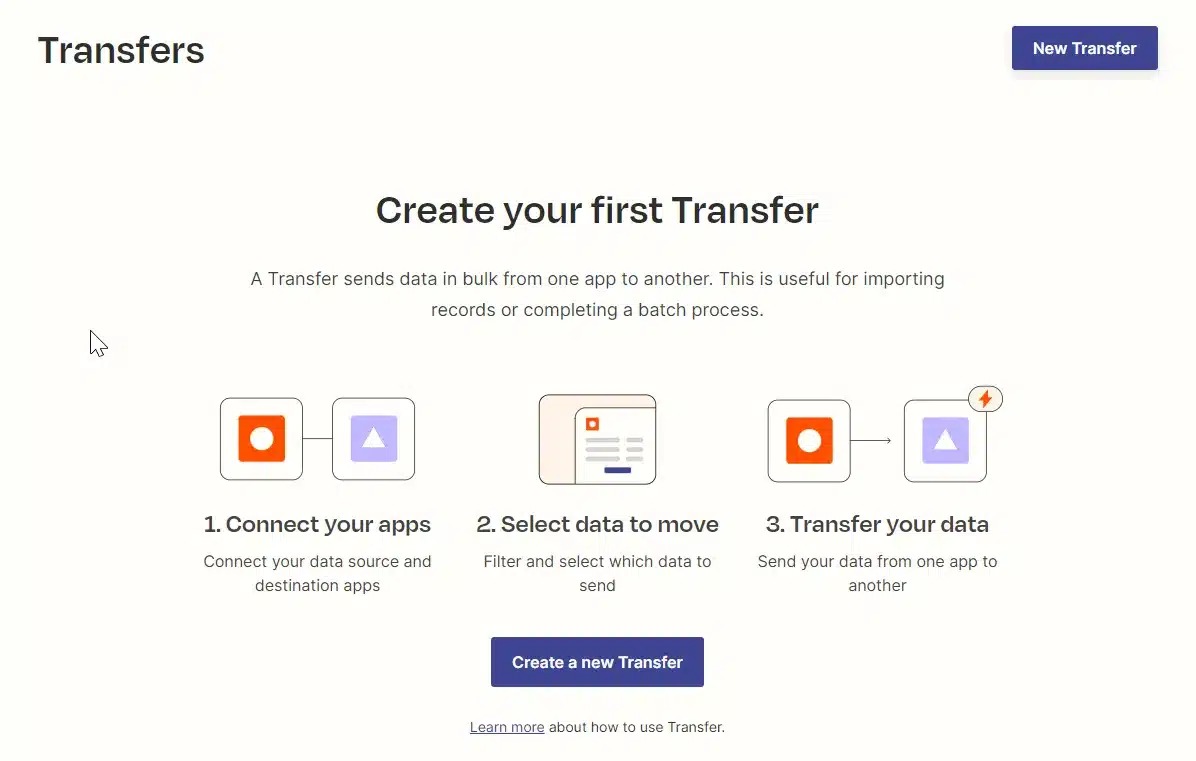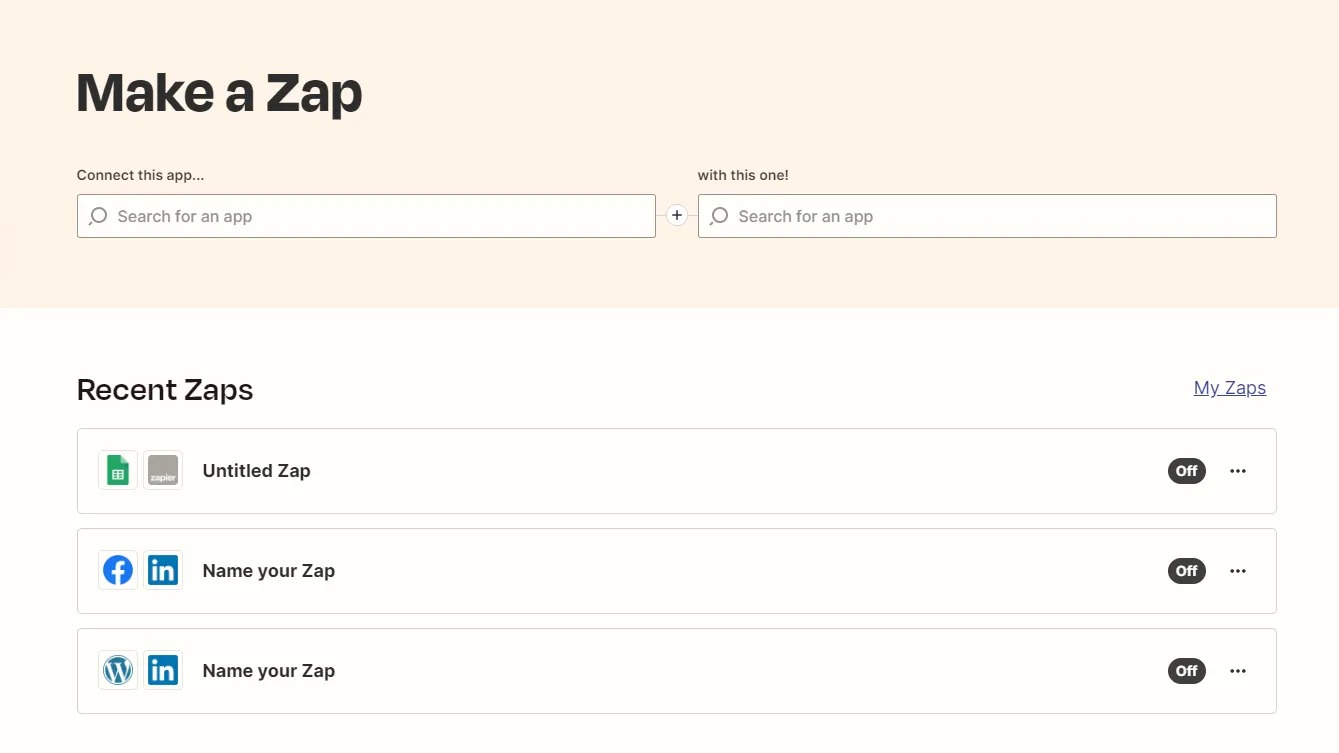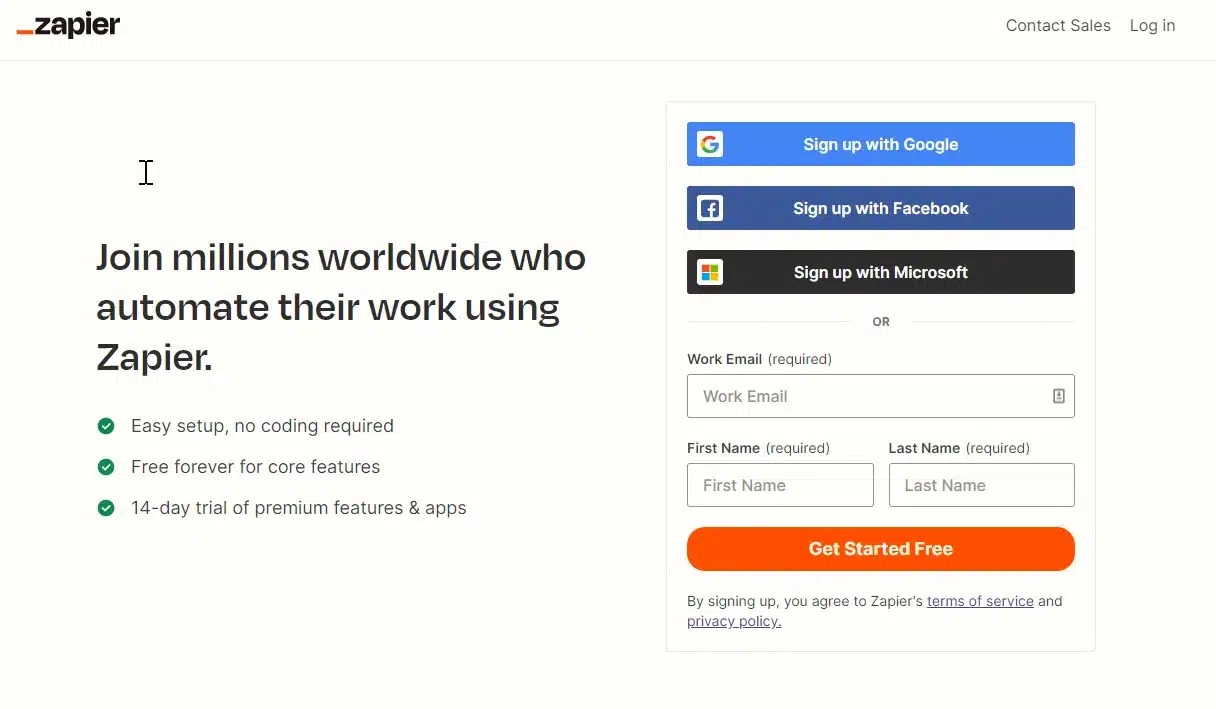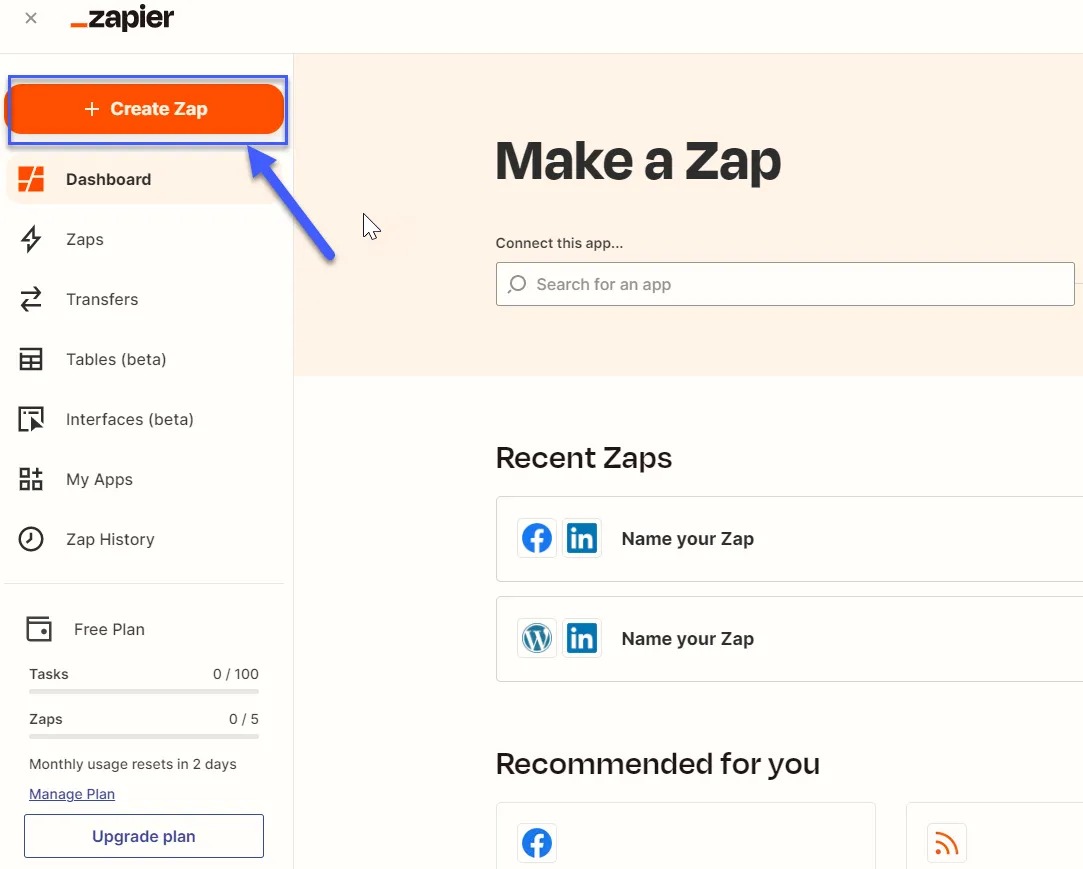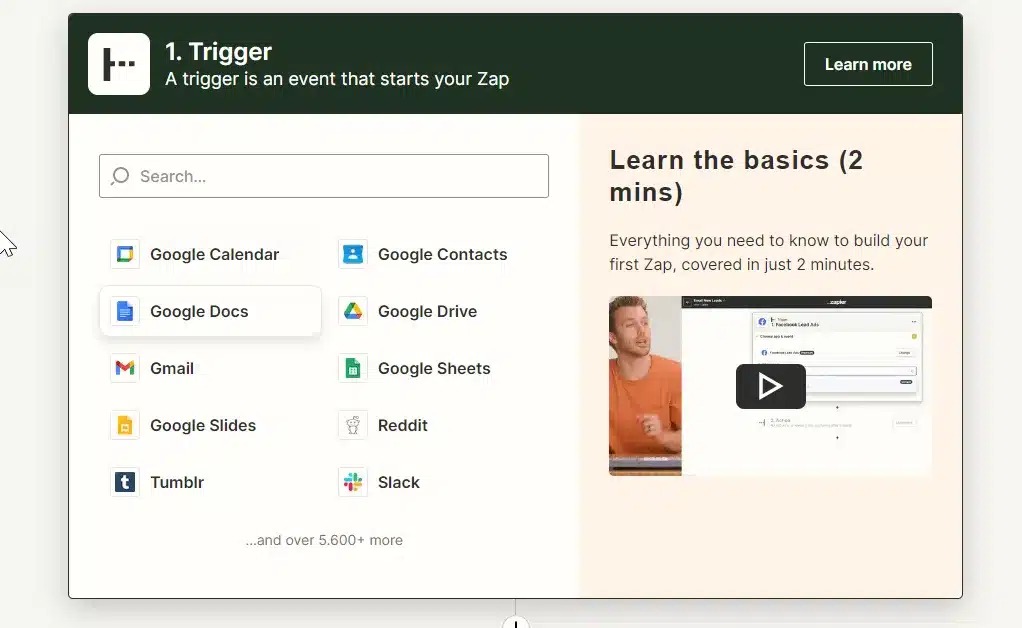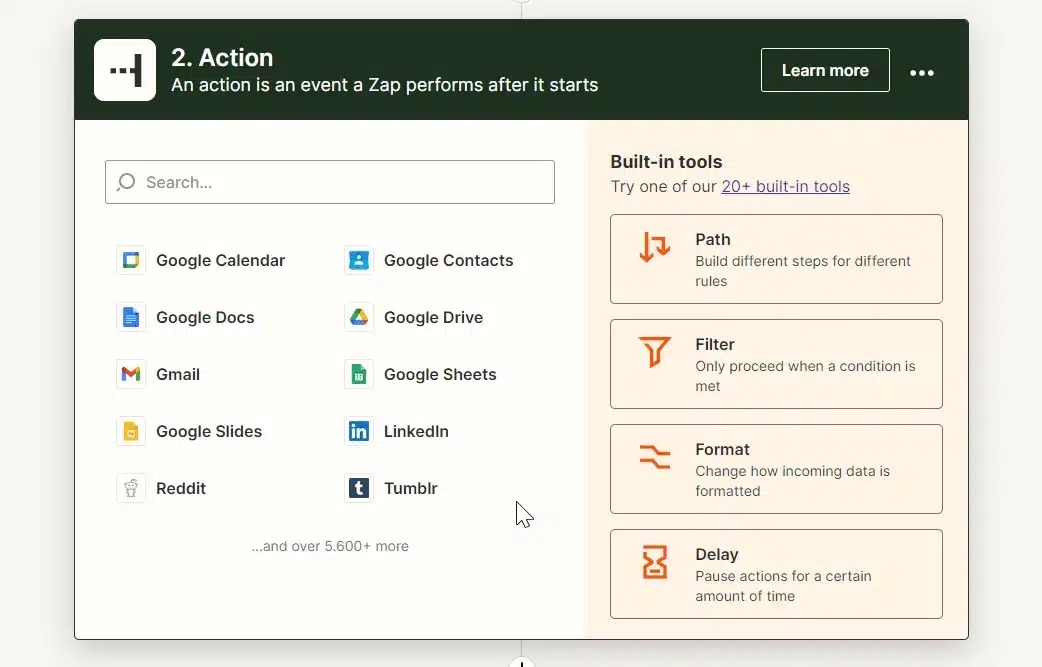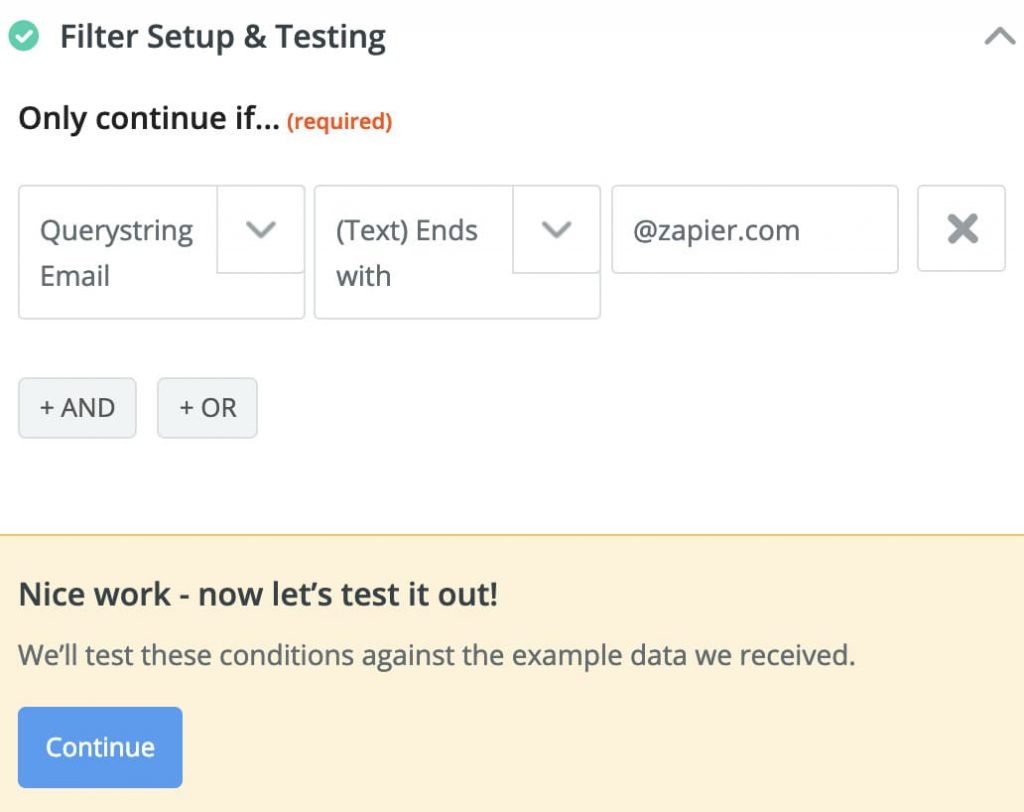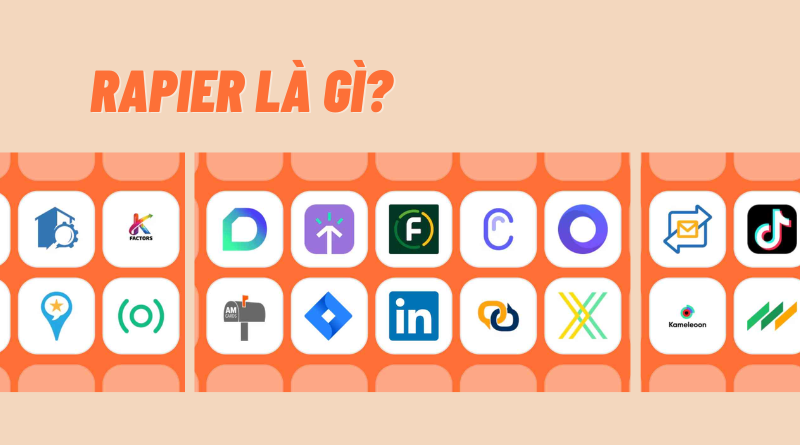
Zapier - Điều tuyệt vời mà Marketers không thể bỏ qua
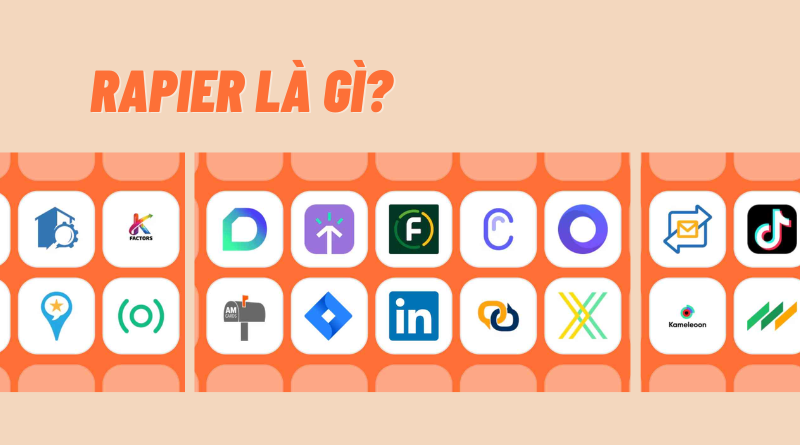
Zapier - công cụ tối ưu hóa tiếp thị kỹ thuật số, giúp tự động hoá và tiết kiệm thời gian cho doanh nghiệp Tận dụng lợi ích đa dạng như mở rộng quy mô, ghi nhớ cuộc hẹn và chinh phục khách hàng tiềm năng Hướng dẫn sử dụng Zapier đơn giản và hiệu quả
Zapier - một người "ứng cử viên" đáng giá giúp giảm thiểu quãng đường tiếp thị cho doanh nghiệp. Vậy Zapier là cái gì? Những lợi ích đáng kinh ngạc mà công cụ này mang lại cho doanh nghiệp trong chiến dịch truyền thông - marketing?
Zapier là gì?
Zapier là một công cụ trực tuyến được sử dụng để tự động hóa quy trình làm việc. Nó cho phép người dùng kết nối dễ dàng với các ứng dụng phổ biến như Facebook, Gmail, Dropbox... và giúp làm cho các công việc lặp đi lặp lại trở nên dễ dàng và đơn giản hơn.
Để giúp người dùng tiết kiệm thời gian và công sức, Zapier đã tạo ra một chức năng gọi là "Zap" - bao gồm hai phần chính là Trigger (kích hoạt) và Action (hành động). Khi người dùng thiết lập và kích hoạt một Zap mới, các hành động sẽ được thực hiện, như sau:
Zap: Chuỗi tự động chuyển tiếp giữa các ứng dụng người dùng.
Kích hoạt: Mã được thực thi khi Zap khởi động ứng dụng. Sau khi thiết lập Zap, Zapier sẽ theo dõi và quản lý các ứng dụng đã kết nối.
Action: Công cụ tổng hợp các hành động và bước để hoàn thành Zap.
>>> Xem thêm: Điểm danh 7 công cụ đo lường hiệu quả marketing tốt nhất 2023
Tự động hóa hoạt động truyền thông xã hội: Zapier giúp người dùng tự động hóa việc đăng bài lên các kênh social media khác nhau. Ví dụ, bạn có thể tạo một Zap để tự động đăng bài cùng một lúc trên Facebook, Instagram, LinkedIn. Hoặc bạn cũng có thể thiết lập một Zap để theo dõi các bài viết chứa cùng một hashtag.
Tạo danh sách khách hàng tiềm năng: Bằng công cụ Zapier, bạn có thể tự động gửi email theo dõi và thêm khách hàng tiềm năng vào từng chiến dịch tiếp thị cụ thể. Đồng thời, bạn cũng có thể kích hoạt cảnh báo mỗi khi khách hàng tiềm năng thực hiện một hành động.
Zapier giúp tối ưu hoá quá trình thực hiện các hoạt động trên mạng xã hội cho các nhà tiếp thị.
Tự động hóa chiến dịch email marketing: Sau khi thiết lập Zap, bạn có thể sử dụng công cụ này để tự động thêm những người đã đăng ký từ biểu mẫu vào danh sách tiếp thị qua email, theo dõi sự tương tác của người đăng ký dựa trên hành động họ đã thực hiện trước đó, ví dụ như nhấp vào liên kết trong email.
Phân tích và báo cáo kết quả: Zapier giúp bạn tự động thêm dữ liệu từ các nền tảng như Google Analytics, Google Sheet và Facebook Ads để tự động hoá các báo cáo hàng tuần và hàng tháng.
Giúp tiết kiệm thời gian
Với sự hỗ trợ của Zapier, doanh nghiệp có thể tiết kiệm thời gian và tăng cường hiệu suất làm việc. Thay vì phải dành thời gian để nhập dữ liệu từ các ứng dụng, bây giờ bạn có thể kết nối các ứng dụng vào Zapier một cách dễ dàng và tự động cập nhật dữ liệu.
Người dùng có thể sử dụng chức năng tự động hóa quy trình làm việc trong Zapier để làm các công việc như: nhận email, cập nhật thông tin vào hệ thống quản lý khách hàng (CRM), thêm dữ liệu vào bảng tính...
Zapier giúp tiết kiệm thời gian và chi phí
Giúp mở rộng quy mô doanh nghiệp
Zapier đồng hành cùng doanh nghiệp "giải phóng" thời gian, giúp tập trung nguồn lực vào những nhiệm vụ quan trọng hơn trong chiến dịch. Việc tối ưu quy trình sẽ mang lại lợi ích cho doanh nghiệp, giúp mở rộng phạm vi kinh doanh và quy mô sản xuất.
Giúp ghi nhớ mọi cuộc hẹn
Giống như một trợ lý cá nhân, Zapier là công cụ hoàn hảo để bạn tạo lời nhắc cho mọi cuộc họp quan trọng hoặc cuộc hẹn. Khi kết nối với ứng dụng lịch, Zapier sẽ tự động gửi thông báo về cuộc hẹn qua SMS hoặc email.
Zapier – trợ lý cá nhân nhắc nhở bạn trước mỗi lịch hẹn
Giúp chinh phục khách hàng tiềm năng
Khách hàng đóng góp vào giá trị của các hoạt động kinh doanh của doanh nghiệp. Vì vậy, việc xây dựng và duy trì mối quan hệ lâu dài với khách hàng là ưu tiên hàng đầu. Zapier có thể tự động hóa các quy trình làm việc với khách hàng như gửi email, lên lịch hẹn, quản lý CRM... để giúp doanh nghiệp chăm sóc khách hàng một cách hiệu quả và chuyên nghiệp.
Hướng dẫn thao tác Zapier cực kỳ đơn giản
Thiết lập tài khoản Zapier
Như các phần mềm hay công cụ khác, bước đầu tiên chúng ta cần thực hiện là tạo một tài khoản. Bạn có thể đăng ký tài khoản Zapier bằng cách sử dụng tài khoản gmail, facebook hoặc Google.
Sau bước đăng ký, bạn tiếp tục ấn vào nút Sign Up. Như vậy, bước 1 đã hoàn thành.
Tạo một Zap mới
Tiếp theo, bạn cần truy cập vào tài khoản Zapier vừa đăng ký ở trên và tạo cho mình một Zap mới, thông qua việc chọn “Create Zap”.
Chọn Trigger
Sau đó, hãy chọn các ứng dụng mà bạn muốn kết nối từ danh sách tìm kiếm của Zapier. Tiếp theo, bạn cần khai báo sự kiện để kích hoạt Zap từ menu ở phía dưới.
Lưu ý: Nếu bạn không tìm thấy sự kiện mong muốn, bạn có thể sử dụng công cụ tìm kiếm hoặc truy cập vào phần "hiển thị tùy chọn ít phổ biến" để có nhiều lựa chọn khác.
Thiết lập Trigger
Để thiết lập Trigger, bạn cần chia sẻ quyền truy cập vào tài khoản trên hệ thống Zapier. Bạn có thể thực hiện việc chia sẻ quyền này bằng cách truy cập vào phần cài đặt của các tài khoản đăng ký (như gmail, facebook, hay google).
Sau khi tài khoản đã được kết nối thành công, bạn chỉ cần chọn mục "Kiểm tra tài khoản" và sau đó chọn "Chỉ nhận diện Email từ một tài khoản cụ thể".
Để kiểm tra Trigger, người dùng cần khởi động bằng cách chọn "Lấy và tiếp tục" trong menu. Sau đó, hệ thống sẽ tự động gửi xác nhận tại file đính kèm và gửi đến địa chỉ email của bạn.
Chọn Action
Người dùng có thể sử dụng Menu Dropdown để truy cập vào thanh tìm kiếm và chọn tùy chọn "Hành động sẽ làm" hoặc "Hiển thị tùy chọn ít phổ biến". Tiếp theo, họ có thể chọn "Copy file từ Trigger" để sao chép tệp đính kèm vào email và thực hiện việc khai báo trong Trigger (Trình kích hoạt).
Lưu ý: Action (trình hành động) sẽ chỉ khởi động khi Trigger (trình kích hoạt) hoạt động.
Tiếp theo, để sử dụng Zapier, người dùng cần cấp quyền truy cập bằng cách thực hiện các bước sau: trước tiên, chọn mục "Connect New Account", sau đó chọn "Account Actions" và bắt đầu đăng nhập vào tài khoản của mình.
Ví dụ: Bạn có thể lựa chọn Dropbox Folder để lưu trữ hình ảnh và đổi tên file hình.
Kiểm tra Action
Để chắc chắn rằng các thiết lập vừa rồi đều đang đi đúng trình tự, bạn cần kiểm tra xem Action có đang hoạt động hay không.
Đổi tên và kích hoạt Zap
Cuối cùng, để hoàn thành quá trình, hãy đặt tên cho Zap mới mà bạn đã tạo và tích hợp công cụ này vào công việc hàng ngày của bạn.
>> Xem thêm: Marketers đang ưa chuộng công cụ nào để đo lường hiệu suất nội dung?
Nếu bạn muốn tăng cường hiệu quả công việc của mình chỉ với một Trigger và Action duy nhất, hãy chọn Filter (bộ lọc) và thực hiện theo hai bước sau đây:
Xây dựng bộ lọc: Trong quá trình tạo Zap mới, bạn chỉ cần nhấp vào biểu tượng dấu cộng trên timeline để thêm một hành động (hoặc bộ lọc) khác. Bộ lọc sẽ hỗ trợ bạn hạn chế các hành động diễn ra trong một số điều kiện cụ thể.
Thiết lập bộ lọc: Bằng cách kết hợp bộ lọc "và" (đáp ứng cả hai điều kiện), "hoặc" (chỉ đáp ứng một trong hai điều kiện), bạn có thể biến Zap cơ bản thành một công cụ tự động mạnh mẽ.
Một số câu hỏi về Zapier
Zapier có phiên bản miễn phí không?
Hiện tại, Zapier đã cung cấp một phiên bản miễn phí để người dùng trải nghiệm. Tuy nhiên, phiên bản này có một số hạn chế, bao gồm số lần thực hiện tác vụ giới hạn và chỉ tích hợp một số tính năng cơ bản. Với phiên bản miễn phí, người dùng chỉ có thể thực hiện tối đa 100 lần mỗi tháng.
Zapier có thể tích hợp các ứng dụng nào?
Zapier có thể tích hợp với hơn 1.500 ứng dụng và tự động hoá hàng nghìn quy trình làm việc khác nhau, nhờ vào kho dữ liệu khổng lồ của mình. Điều này cho phép người dùng kết nối và đồng bộ hóa thông tin giữa các ứng dụng phổ biến như Gmail, Google Drive, Facebook, Twitter, PayPal, Stripe, Slack, Trello, CloudApp...
Tạm kết